
طريقة تنصيب ويندوذ 2003 سيرفر
عملية تنصيب ويندوز 2003 سيرفر ،، أقرب ما تكون إلى عملية تنصيب ويندوز 2000 سيرفر تماما ،، كما ستلاحظون في صور تنصيب الويندوز في هذا الدرس إن شاء الله ..
وهناك عدة حالات لكيفية تنصيب ويندوز 2003 سيرفر ،، وأنا سأفترض أن عملية التنصيب ستكون على جهاز جديد، ولا يوجد عليه نظام آخر سابقاً .. وأنك ستقوم بتنصيبه من سيدي ويندوز 2003 سيرفر داعماً لعملية الإقلاع (Booting CD) ..
والحالات الأخرى من التنصيب لويندوز 2003 سيرفر هي أن يكون كنظام ثاني مع نظام ويندوز آخر على نفس الجهاز ،، أو أن تتم ترقية إحدى الأنظمة الأقدم منه إلى نظام ويندوز 2003 سيرفر ،، ولكن طبعا الترقية (Upgrade) لا تجوز على ويندوز 95 أو ويندوز 98 أو ويندوز ميلينيوم ،، فقط تتم الترقية من ويندوز XP أو 2000 ،، مع العلم أننا نرجح عملية التنصيب الحرة (New Installation) لويندوز 2003 سيرفر …
وقبل البدء بعملية التنصيب للويندوز 2003 سيرفر ،، يجب عليك معرفة التالي مسبقا:-
1- تخصيص جزء خاص من الهارديسك لتنصيب الويندوز عليه، بحيث أنك ستقوم بتهيئته على نظام الملفات NTFS،،
2- تحديد ما إذا كنت تريد العمل على مجموعة عمل (Work Group)، أو مجال (Domain).
3- تعيين اسم خاص للجهاز، وليكن من الدارجات مثل (Server, Main, PC1,…)، وأيضا تحديد اسم المجال لاحقا، وهو إما اسم يدل على مؤسستك أو محلك التجاري، أو اسمك الخاص ..
وتبدأ معك الآن المرحلة الأولى من عملية التنصيب، وقبلها يجب أن تهيئ إعدادات البيوس (BIOS) لعملية الإقلاع الأولي (First Booting)، بحيث تختار هل سيكون من الديسكات (Floppy)، أو من السيدي درايف (CD-ROM) .
عند وضع سيدي ويندوز 2003 سيرفر والذي يحتوي على ميزة الإقلاع، وبعد أن كنت قد أعددت البيوس للإقلاع الأولي من السيدي،، قم بتشغيل الكمبيوتر، ثم ضع نسخة الويندوز 2003 سيرفر في السيدي درايف، وبعد ذلك ستأتي عندك الصورة التالية:-
وهي تخبرك بأن تقوم بالضغط على أي مفتاح حتى يتم الاقلاع من السيدي ..
وبالفعل قم بالضغط على أي مفتاح من لوحة المفاتيح، وبعدها ستأتي لك الصورة التالية:-
وتشير إلى أن الإعداد للتنصيب يقوم بعمل فحص لمحتويات الكمبيوتر من قطع (Hardware)..
وبعد قليل ستأتي مباشرة الصورة التالية:-
 وهي التحضير الأولي لعملية الإعداد للويندوز 2003 سيرفر،، الرجاء الانتظار لحين الانتهاء من هذا التحضير …..
وهي التحضير الأولي لعملية الإعداد للويندوز 2003 سيرفر،، الرجاء الانتظار لحين الانتهاء من هذا التحضير …..
وبعد ذلك تبدأ المرحلة الأولى من التنصيب،، وفيها 3 خيارات (إما البدء بتنصيب الويندوز 2003 سيرفر الآن، وعندها يجب الضغط على مفتاح ENTER ،، أو تصليح نسخة الويندوز 2003 سيرفر من الأخطاء، أي استخدام خاصية (Recovery Console)، وعندها يجب الضغط على المفتاح (R)،، أو الخروج من الاعداد نهائيا (Quit Setup)، وذلك بالضغط على المفتاح (F3) كما في الصورة التالية:- وطبعا في حالتنا نحن يجب الضغط على المفتاح (ENTER) لنتابع الإعداد …
وطبعا في حالتنا نحن يجب الضغط على المفتاح (ENTER) لنتابع الإعداد …
ومباشرة تأتي الآن مرحلة قبول اتفاقية الترخيص لنسخة الويندوز 2003 سيرفر،، قم بالضغط على المفتاح (F8) لقبول ذلك ومتابعة التنصيب،، كما في الصورة التالية :- الآن نحدد مكان تنصيب ملفات الويندوز 2003 سيرفر على القرص الصلب ،، ومن ثم المتابعة بالضغط على المفتاح ENTER كما في الصورة التالية:-
الآن نحدد مكان تنصيب ملفات الويندوز 2003 سيرفر على القرص الصلب ،، ومن ثم المتابعة بالضغط على المفتاح ENTER كما في الصورة التالية:-
بعد ذلك تأتي عملية تهيئة القرص الصلب إذا أردت،، وطبعا يفضل الآن تهيئته على نظام الملفات NTFS، لأن الغرض منه هو أن يعمل تحت بيئة سيرفر،، إذاً الأفضل أن يكون كذلك ... انظر الصورة التالية ..

سيتم الآن عملية تهيئة القرص وتحويله إلى نظام الملفات NTFS

عملية نقل الملفات إلى القرص الصلب ستبدأ الآن ،، كما في الصورة التالية :

بعد نقل الملفات المهمة للقرص الصلب، والتي من ضمنها ملفات بدأ التشغيل من القرص الصلب ،، يقوم الاعداد بإعادة تشغيل الكمبيوتر تلقائيا،، أو بالضغط على المفتاح ENTER كما في الصورة التالية

شاشة الترحيب الجديدة للنظام الرائع ويندوز 2003 سيرفر ظهرت الآن

وكعادة شركة مايكروسوفت،، فإن التنوع في الألوان لأنظمة التشغيل تختلف من نظام إلى آخر ،، ونظام التشغيل ويندوز 2003 سيرفر أخذ اللون الرمادي (Gray) ، تمتعوا به أثناء عملية التنصيب ...
انتظر قليلا لجمع المعلومات حول عملية التنصيب .. كما في الصورة التالية :-

الصورة التالية توضح عملية التعديل في خصائص اللغة والتوقيت،، ويفضل أن تتم عملية تنصيب ودعم اللغة العربية من الآن، حتى تكون عملية التنصيب كاملة مع اللغة ... اتبع كما في الصور التالية ..



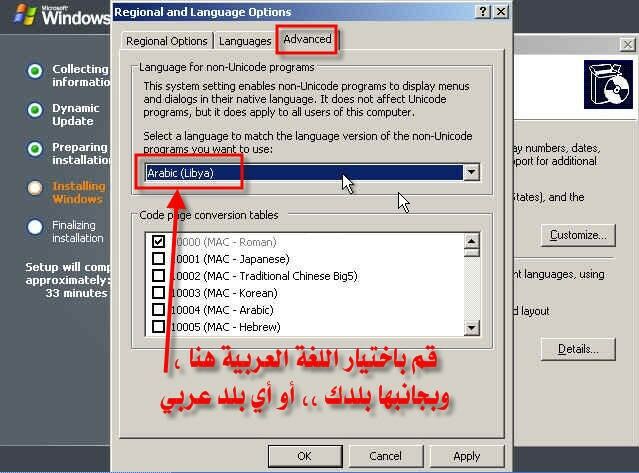
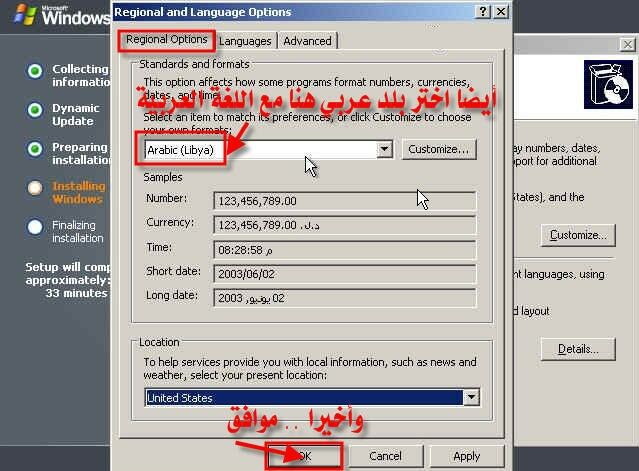

ونعود مرة أخرى لمتابعة التنصيب ،، بالضغط على المفتاح NEXT كما في الصورة التالية :-

بعد ذلك تبدأ مرحلة تعبئة البيانات،، والصورة التالية لوضع الاسم والشركة ..

ترخيص استخدام نسخة ويندوز 2003 سيرفر (Licensing mode)،، تظهر الآن ويطلب منك تحديد عدد الأجهزة المرتبطة في الشبكة مع السيرفر،، والخيار الأول (Per Server) هو الدارج لدينا،، حيث يعني أنك تستخدم جهاز سيرفر واحد فقط ولديك ترخيص بربطه مع عدد من الأجهزة الأخرى،،
أما الخيار الثاني (Per seat) فيعني أن هناك نسخة مرخصة لك من نظام التشغيل ويندوز 2003 ويجب وضعها على كل جهاز لديك في الشبكة ..
والخيار الأنسب لدينا هو الأول، مع وضع الرقم المناسب لعدد الأجهزة في الشبكة قيد الانشاء .. كما في الصورة التالية :-

من الأمور المهمة الآن،، هي تحديد اسم جهاز الكمبيوتر والذي يعمل كسيرفر،، وأيضا تحديد كلمة سر دخول مدير الشبكة (Administrator)،، والصورة التالية يتم فيها ذلك ...

ملاحظة مهمة جدا ...
إن عملية وضع كلمة المرور للويندوز 2003 سيرفر، هي من النواحي الأمنية في جهاز الكمبيوتر،، وفي بعض الحالات غير مطلوب منك تحديد كلمة المرور أثناء التنصيب،، حيث يمكنك ذلك من خلال لوحة التحكم الخاصة في الويندوز 2003 سيرفر ،،
وعلى فرض أنك أردت تحديد كلمة المرور الآن وأثناء التنصيب،، فعند اختيار كلمة مرور سهلة وبسيطة،، فانظر الآن الرسالة التي ستظهر لك

الشروط المقترحة لكلمة السر هي :-
- أن تتكون الكلمة على الأقل من 6 خانات.
- لا تحتوي على كلمة محجوزة مثل (Administrator).
- أن تحتوي على حروف كبير (ABC) وحروف صغيرة (abc).
- تحتوي على أرقام (1،2،3...9،0).
- أن تتضمن رموز غير الأحرف الأبجدية مثل (@$%& .
وبالتالي إذا أردت اكمال التنصيب بكلمة السر التي وضعتها وتكون مخالفة لهذه الشروط،، قم بالضغط على المفتاح (Yes) للمتابعة ..
شاشة تحديد الوقت والتاريخ ونطاق الوقت تظهر الآن،، وعليك التعديل في الوقت الخاص في بلدك .. كما في الصورة التالية ..

تابع الآن عملية التنصيب للويندوز،، والآن عملية تنصيب الشبكة (Network Installation) ... كما في الصورة التالية :-

وتحت الظروف العادية ، فإن الاختيار التالي على الاعدادات الافتراضية لكرت الشبكة ،، يكون هو الأفضل لك حاليا،، ثم بعد ذلك يمكنك التعديل عليها بالشكل المطلوب في نفس بيئة ويندوز 2003 سيرفر ..
إذاً في الصورة التالية نترك الوضع الافتراضي كما هو،، ونتابع التنصيب ...
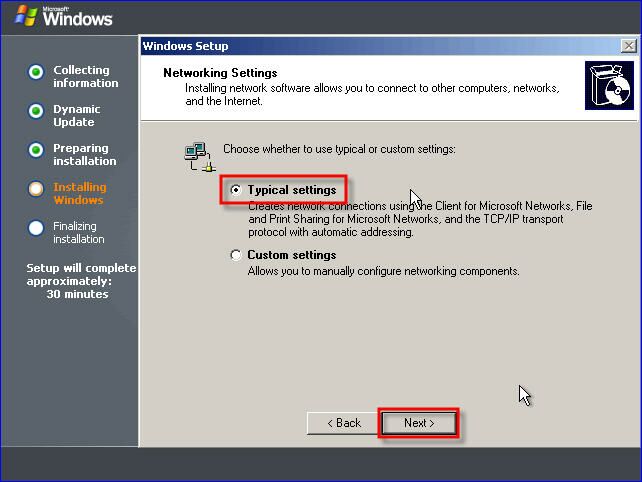
نحدد الآن اسم مجموعة العمل والتي سيعمل عليها الجهاز مع بقية أجهزة الشبكة ،، والاسم الافتراضي هو WORKGROUP ،، وبامكاننا تغييره من خلال اعدادات الويندوز 2003 نفسها،، مع العلم أنه سيتم تحويله إلى دومين في الدروس القادمة إن شاء الله ..
انظر الصورة التالية :-

لم يبقى الآن من الإعدادات شيء خلال مرحلة التنصيب،، فقط خذ قسطا من الراحة لحين اكتمال التنصيب للويندوز 2003 سيرفر،، وستجد بعد الانتهاء أن الجهاز أعاد تشغيل نفسه تلقائيا،،
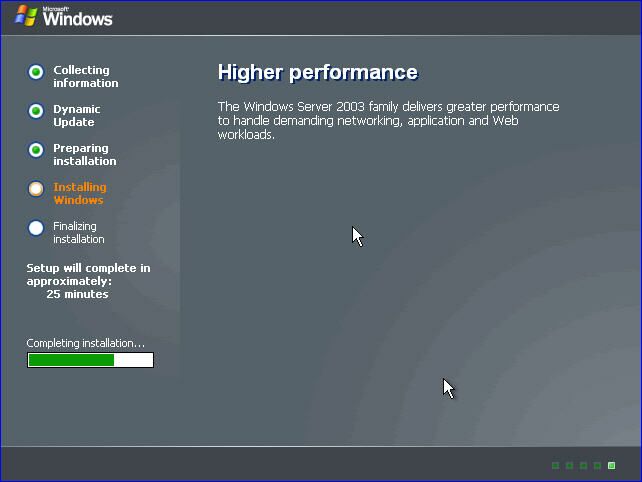
تحتاج الآن لثلاثة أصابع من يديك،، وذلك للضغط على المفاتيح (Alt+Ctrl+Del) للدخول إلى شاشة التطبيق في الويندوز 2003 سيرفر .. كما في الصورة التالية :-

هل تتذكر كلمة المرور التي اخترتها في الإعداد السابق لتسجيل الدخول كمدير شبكة (Administrator) ؟؟؟
المفترض بك طبعا تتذكرها ،، إذاً تحتاج لكتابتها الآن في مكانها الخاص للدخول إلى نظام التشغيل ويندوز 2003 سيرفر ... كما في الصورة التالية :-


وختاماً لعملية التنصيب وظهور شاشة إدارة السيرفر،، فأنت الآن تعمل على بيئة ويندوز 2003 سيرفر والتي لم يسبق له روعة في التصميم والأداء وقوة في العمل،، وهو أمامك مباشرة الآن ،، باشر العمل واحكم بنفسك ،، ولا تنسانا من الدعاء ......
